Ja jūs izmantojat Linux Mint ar Cinnamon vai jebkuru citu Linux izplatītāju ar Cinnamon darbvirsmas vidi, jūs, iespējams, neesat apmierināts ar tā niecīgo paneli (uzdevumjoslu) un mazām ikonām, kas darbojas lietotnēs. Šeit ir vienkāršs triks, kas ļaus jums palielināt paneļa lielumu un palielināt tā ikonas.
Šeit ir Linux Mint paneļa noklusējuma lielums:![]()
Uz palieliniet paneļa un lietotņu ikonas kanēlī , jums jāpielāgo tā iestatījumi. Tas ir diezgan viegli, jo tam ir atbilstoša opcija GUI.
Veiciet šādas darbības.
- Ar peles labo pogu noklikšķiniet uz tukšās vietas panelī, lai atvērtu konteksta izvēlni:
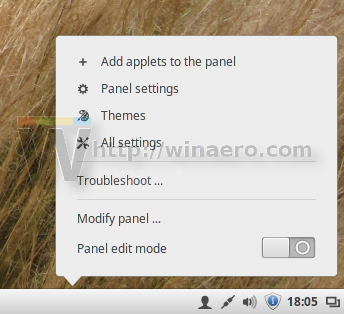
- Konteksta izvēlnē atlasiet paneļa iestatījumu vienumu:
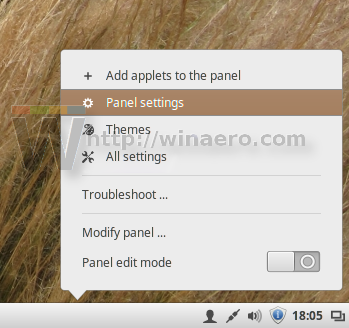 Ekrānā parādīsies šāds dialoglodziņš:
Ekrānā parādīsies šāds dialoglodziņš: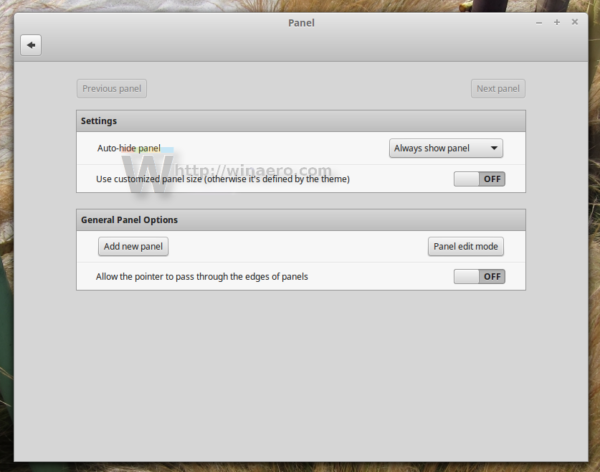
- Ieslēdziet opciju 'Izmantot pielāgotu paneļa izmēru ...', kā parādīts zemāk:
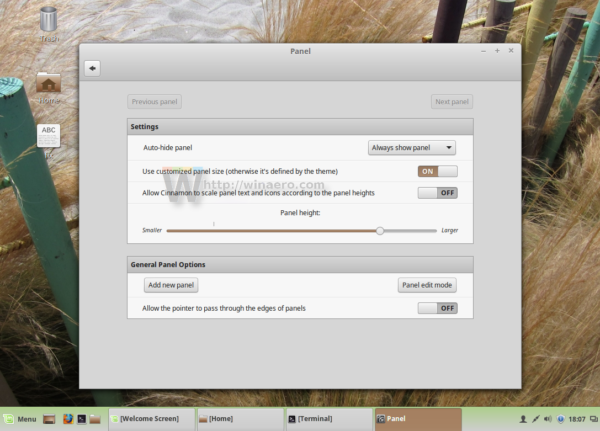 Tas ļaus jums pielāgot paneļa izmēru, izmantojot joslu “Paneļa augstums”.
Tas ļaus jums pielāgot paneļa izmēru, izmantojot joslu “Paneļa augstums”. - Dialoglodziņā parādīsies jauna opcija ar nosaukumu “Atļaut kanēlim mērogot tekstu un ikonas atbilstoši paneļa augstumam:”.
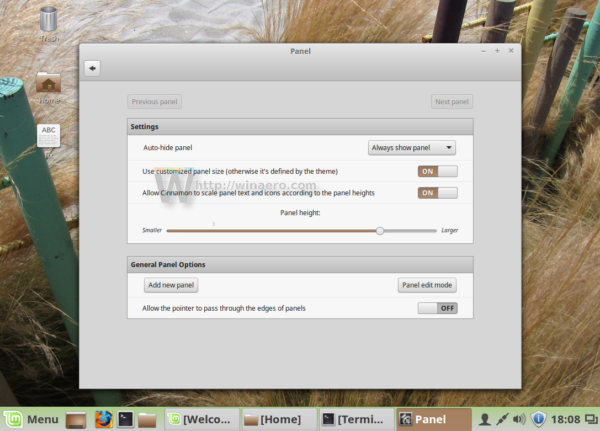
Lai ikonas būtu lielākas, tās ir jāieslēdz.
Kad esat veicis šīs vienkāršās darbības, jūs saņemsiet vajadzīgo ikonu un paneļa lielumu kanēlī.![]()
Tieši tā.









